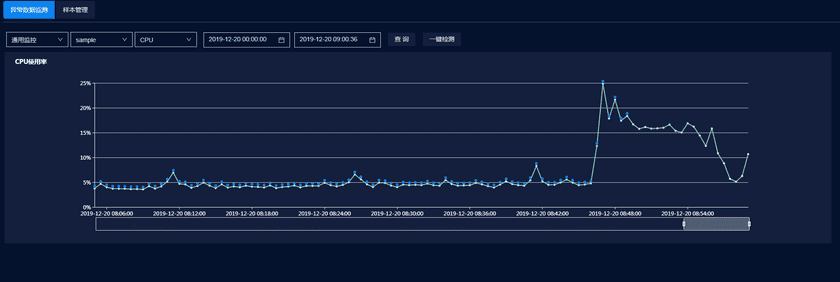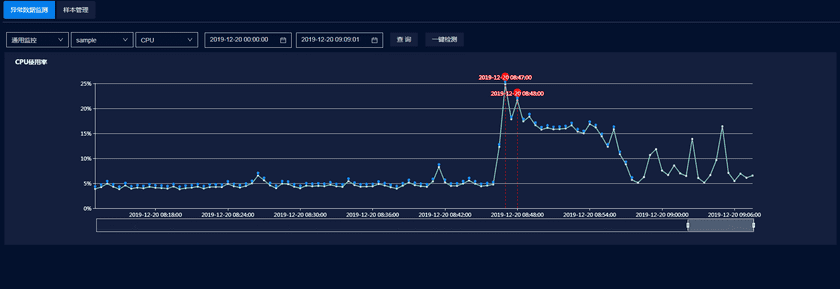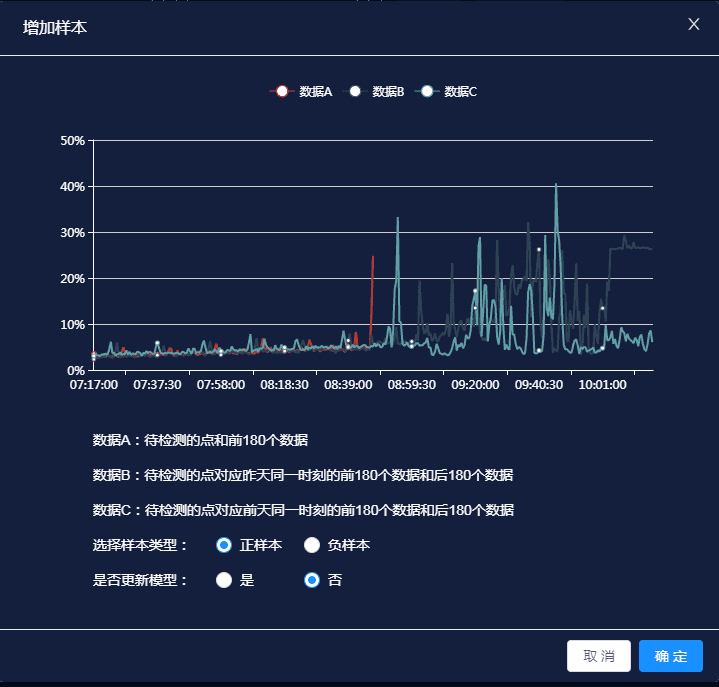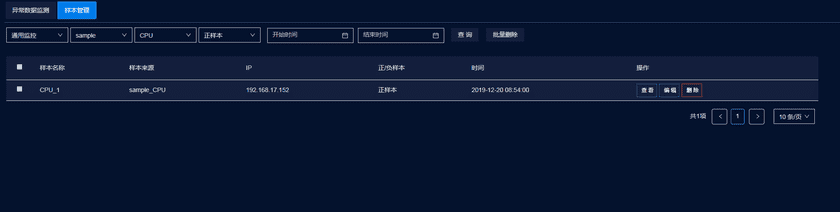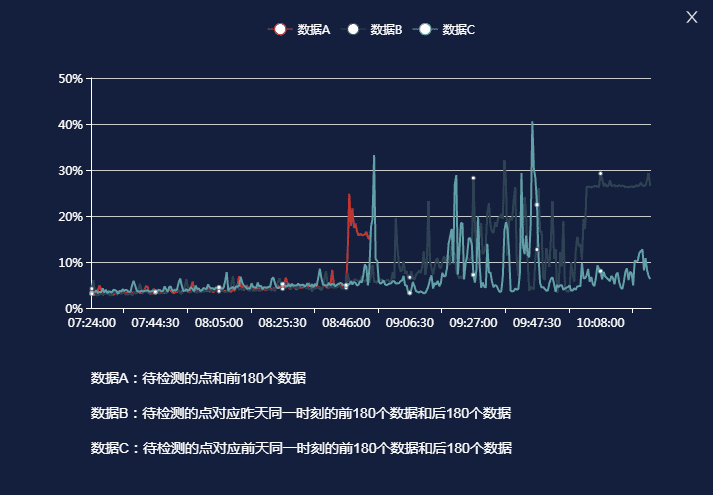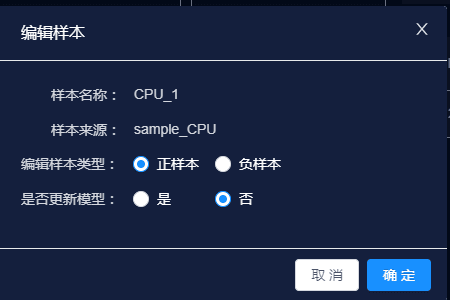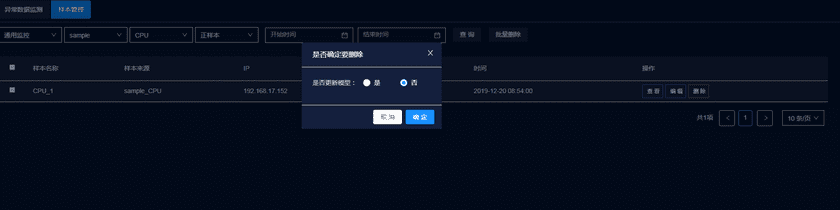教程
智能报警
SuperMap iManager提供智能报警服务。智能报警,以人工智能为背景,对SuperMap iManager的相关监控数据进行智能检测。例如,对SuperMap iManager上监控的某一机器的CPU或者内存数据做实时监测,为运维提供数据支撑。可以在“样本管理”页面管理相关样本数据;在“异常数据检测”页面查看相关异常报警数据,或通过“报警历史”查看。
异常数据检测
通过选择“监控类型”、“报警对象”、“监控项”、“起始时间”、“截止时间”来筛选查看具体时间段的机器数据信息。
一键检测
可通过界面的一键检测按钮实现迅速检测当前未检测的数据;如下图:
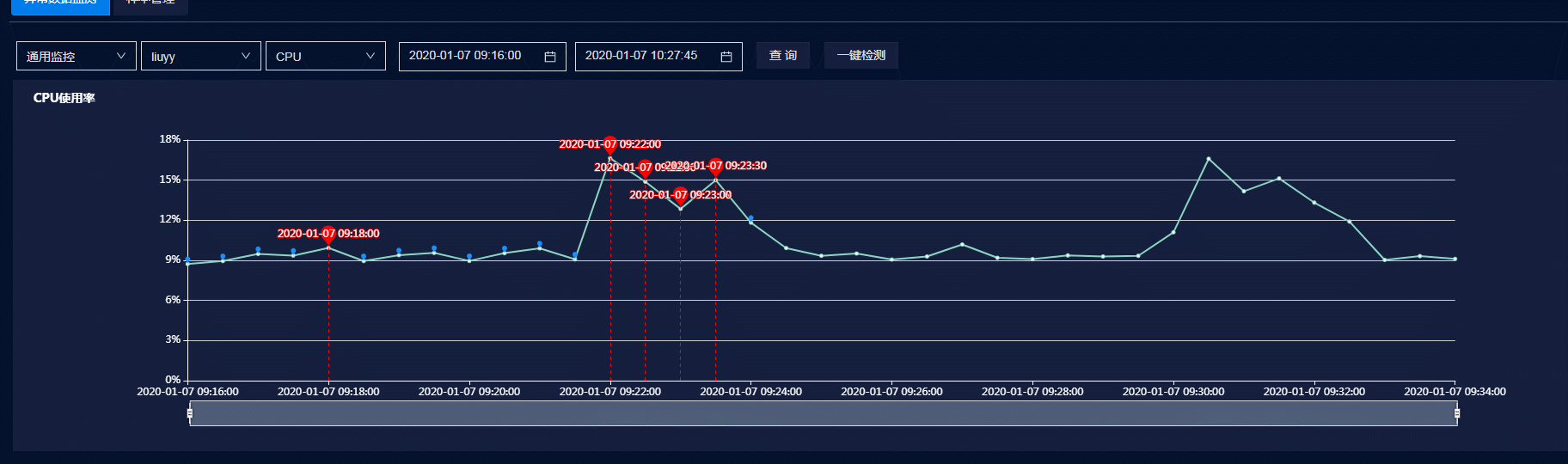
其中,检测过的数据采用蓝色标注,异常数据用红色标注,未检测的数据不做标记。
样本管理
样本是一组数据,有以下两种:
- 正样本:正常情况下系统产生的数据,即系统在正常环境及操作下产生的数据。
- 负样本:影响系统正常运行或系统处于异常状态下产生的数据。例如CPU达到96%,系统出现卡顿、死机等现象,这类数据则标记为负样本。
模型:多个正负样本的集合,至少包含一个正样本和一个负样本,正负样本数量越多,智能检测异常数据的结果越准确。
样本管理是对样本的增加、删除、修改、查看,当样本有所改变后,可选择是否更新模型,更新模型可能耗时较久,更新后可一键检测当前数据的实时检测效果。
增加样本
点击异常数据检测页面展示的数据点,将当前时刻的数据标记为正样本或负样本。点击确定按钮即可增加样本。
图表中展现了当前时间点的三组数据。
-
样本类型选择
- 正样本:标识为数据正常的记录。
- 负样本:标识为数据异常的记录。
-
是否更新模型
- 是:将增加的多组样本训练出一个模型,用于数据检测。
- 否:略。
增加样本后,可在“样本管理”界面看到。
查看样本
可以选择“监控类型”、“报警对象”、“监控项”、“样本类型”、“起始时间”、“截止时间”来筛选查看具体时间段的样本信息。
点击table表中每一项的查看按钮,可看到具体每个样本的数据。
编辑样本
点击编辑,可编辑样本的类型,选择是否更新模型。
删除样本
点击删除样本,可删除单个样本,也可选择多个样本进行批量删除。
智能报警开关
可通过配置.env文件中的AIOPS_ENABLED环境变量开启或者关闭智能报警功能;智能报警功能默认开启;若需将智能报警功能关闭需修改.env文件中的AIOPS_ENABLED环境变量为false即可;开启智能报警之后需要填写.env文件中的AIOPS_IMANAGER_SERVER_PASSWORD环境变量。如下图: